¿Cómo poner Barra invertida o backslah en un teclado de Windows?

Si has sentido la necesidad de saber cómo usar el teclado de Windows y como escribir los símbolos y caracteres especiales, Windows ha tratado de incluir todas las cosas posibles en su sistema, incluido los caracteres o símbolos especiales, esos que pueden llegar a ser un poco difícil de conseguir y que son tan necesario al momento de realizar algún trabajo.
https://youtu.be/u3AkkXTORdo
Por eso en esta guía te mostraré paso a paso como poner la barra invertida con el teclado de Windows. También puedes aprender a escribir la letra Ñ en el teclado de Windows, y así no tener errores ortográficos al momento de escribir.
- ¿Cuántos símbolos se pueden poner en un teclado?
- ¿Qué tipos de comandos existen para insertar símbolos en Windows?
- ¿Qué tipo de código se utiliza en los símbolos de un teclado?
- ¿Cómo configurar el teclado para utilizar los distintos tipos de símbolos?
- ¿Maneras de poner la barra invertida o backslahs sin teclado?
¿Cuántos símbolos se pueden poner en un teclado?
Hoy en día existen muchos símbolos que puedes utilizar, pero debes tener en cuenta que no suelen encontrarse directamente en tu teclado, para colocar un símbolo o carácter especial es necesario la combinación de botones para que puedan aparecer en pantalla.
En Windows
Para Windows existe una variedad de caracteres y símbolos, ya que puedes encontrarlo según su descripción, puedes insertar caracteres ASCII o UNICOIDE, símbolos comunes, caracteres diacríticos comunes, caracteres de ligadura, entre otros.
En MacOs
En algunos teclados de Apple ya vienen incorporados algunos símbolos y funciones especiales en algunas teclas, y por los comandos puedes empezar a ejecutar cada una de ella, ya sea cortar, pegar, copiar, cerrar sesión, suspender la pantalla, y muchas funciones más.
Mapa de caracteres o símbolos
Este es un programa que ya viene incorporado en el sistema de Windows y que permite ver el mapa de caracteres disponible en una fuente seleccionada, gracias a este programa puedes copiar los símbolos y caracteres ya sea por separado o por grupo, y pegarlos en el programa que estés usando, ya sea Word o Excel.
¿Qué tipos de comandos existen para insertar símbolos en Windows?
Uno de los comandos que existen para insertar caracteres especiales y símbolos es con el comando ALT, ya que puedes insertar símbolos de moneda, símbolos legales, símbolos matemáticos, símbolos de fracción, símbolos de formas, Símbolos de puntuación. Además, puedes poner guion bajo usando el teclado de tu PC.
Tipos de teclados en los ordenadores
Ahorita en la actualidad los teclados que más se utilizan en los ordenadores son los teclados americanos y el teclado español. También están los teclados mecánicos y los de membrana.
En teclados virtuales
Estos son los que el mismo sistema operativo trae, se utiliza con el mouse y tiene su teclado en pantalla que simula uno real.
¿Qué tipo de código se utiliza en los símbolos de un teclado?
El código que generalmente se utiliza para los símbolos y caracteres especiales es el código ASCII, ya que este código permite la comunicación entre el procesador y el almacenamiento para que se puedan mostrar y leer los símbolos, letras, números y funciones, en total existe un total de 127 códigos que representan caracteres y funciones que puedes ingresar al ordenador y este puede traducirlos de manera inmediata.
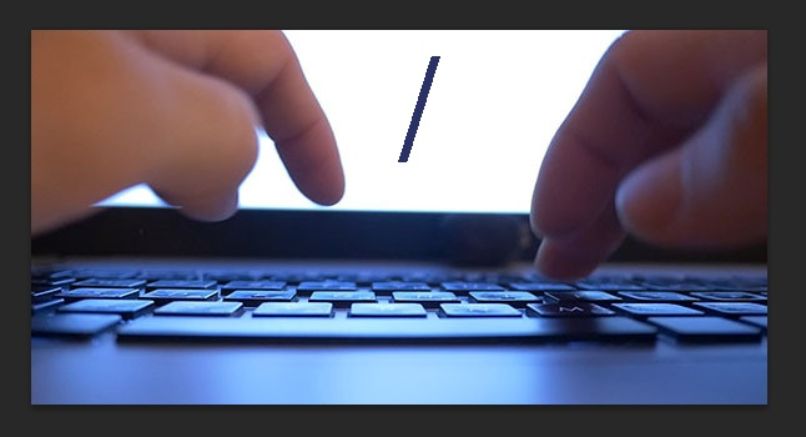
Código ASCII 92
Para conseguir este carácter especial en el teclado de Windows es necesario que utilices estos comandos, en el teclado debes presionar la tecla ALT y sin soltarlo en el teclado numérico vas a marcar el número 92, que significa que es el símbolo ´´\´´ en el código ASCII.
En MacOs
La barra invertida es un signo que ha tenido un crecimiento en los últimos años, ya que hay signos que son utilizado con mucha frecuencia como por ejemplo él arroba ´´@´´ porque gracias a internet estos símbolos son muy utilizados en lenguajes de programación o en sistemas operativos,
Ahora bien la manera de ingresar este carácter es diferente en algunos sistemas, en este caso que se utiliza una macOS para tener este símbolo tienes que presionar la tecla ´´Shift +ALT + 7´´
¿Cómo configurar el teclado para utilizar los distintos tipos de símbolos?
El teclado es una de las cosas más importante a la hora de usar nuestro ordenador, ya que gracias a él puedes escribir, poner números, o poner los símbolos y caracteres que necesites a la hora de hacer un trabajo. También puedes configurar el teclado para usar los símbolos y caracteres especiales.
Para Mac OS
A diferencia de Windows las macOS son muy diferente sus funciones con el teclado y los comandos a la hora de ingresar un símbolo o carácter especial, la tecla ALT permite activar una gran variedad de funciones.
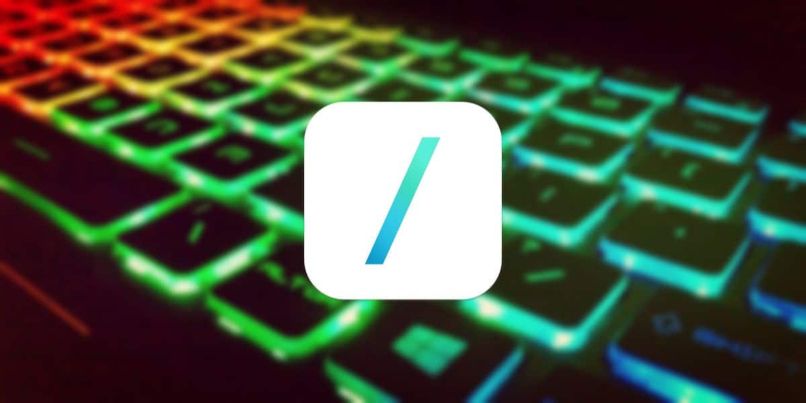
- Símbolo de arroba: ALT + L
- Símbolo de Euro: ALT + E
- Símbolo de Copyright: ALT + G
Para Windows
Hay muchos símbolos y caracteres especiales que puedes ingresar solo con el teclado utilizando el comando ALT, es muy fácil, te dejaré algunos ejemplos los símbolos que puedes usar
- Símbolo de Párrafo: ALT+ 0182
- Símbolo del Euro: ALT + 0128
- Símbolo de Copyrigth: ALT + 0169
Ten en cuanto que esto siempre te va a funcionar siempre y cuando tengas el teclado numérico, con el teclado de la fila de números de la parte superior del teclado no te va a funcionar.
¿Maneras de poner la barra invertida o backslahs sin teclado?
Para obtener la barra invertida de una manera fácil, lo puedes hacer copiando y pegando, debes buscar en alguna página web o en el mapa de caracteres el símbolo de barra invertida y con los comandos de Ctrl + C copiar y con Ctrl V pegar. También puedes poner el signo de comillas con el teclado en Windows y Mac.







